在电脑使用过程中,我们经常需要重新安装操作系统来解决一些问题或者让电脑恢复原样。而使用光盘进行系统安装是一种非常常见的方法。本教程将为您详细介绍如何制作一个可以安装系统的光盘,让您的电脑重焕新生。
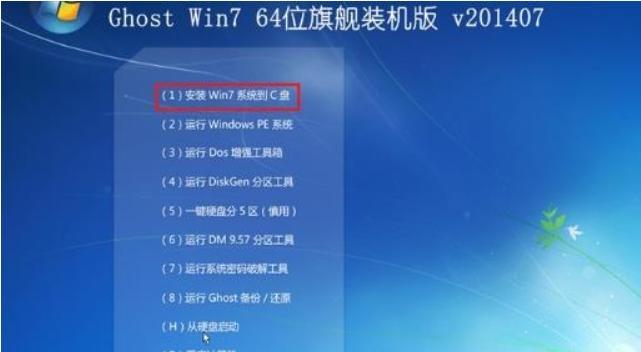
1.准备工作
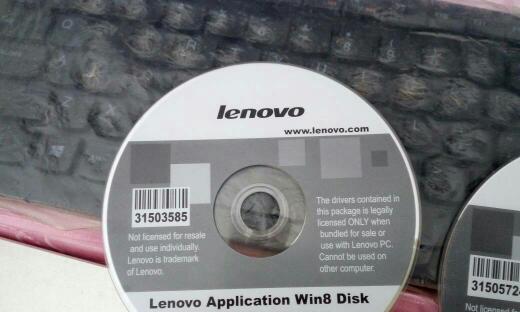
在进行系统光盘制作之前,我们首先要进行一些准备工作,包括备份重要文件、获取操作系统镜像文件以及准备一张空白光盘。
2.下载系统镜像文件
通过官方渠道或者第三方网站,下载您想要安装的操作系统的镜像文件,并确保文件的完整性和正确性。
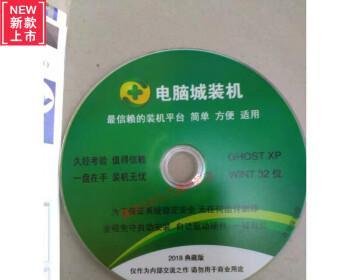
3.获取光盘刻录软件
在制作光盘之前,我们需要安装一个光盘刻录软件,常见的有Nero、UltraISO等。这些软件可以帮助我们将镜像文件刻录到光盘上。
4.打开刻录软件
打开所安装的光盘刻录软件,然后选择“刻录映像”或者类似的选项,将打开一个新的窗口。
5.选择镜像文件
在新窗口中,我们需要选择之前下载的系统镜像文件,点击“浏览”按钮,并在文件浏览器中找到该镜像文件并选择。
6.设置刻录参数
在光盘刻录软件的设置界面,我们可以进行一些刻录参数的设置,例如刻录速度、光盘类型等。一般情况下,我们可以使用默认的设置。
7.确认刻录
在所有设置完成后,我们需要再次确认刻录操作。确保所选择的光盘驱动器正确,并点击“开始”或类似的按钮开始刻录过程。
8.等待刻录完成
刻录过程可能需要一段时间,具体时间取决于系统镜像文件的大小和刻录速度。在刻录过程中,我们需要耐心等待并确保计算机保持稳定。
9.刻录成功提示
当光盘刻录完成后,光盘刻录软件会弹出一个提示窗口,告知刻录是否成功。我们可以点击“完成”按钮关闭提示窗口。
10.测试光盘
完成光盘制作后,我们需要进行一次测试,以确保光盘的可用性。将制作好的光盘插入计算机,重新启动并选择从光盘启动,如果系统安装界面正常显示,说明光盘制作成功。
11.注意事项
在制作系统光盘过程中,我们需要注意一些细节,例如选择高质量的空白光盘、确保电脑稳定等,以避免制作失败或损坏光盘。
12.光盘存放和保养
制作好的光盘需要妥善存放和保养,可以放置在干燥、阴凉的地方,并定期清洁以防止灰尘影响使用效果。
13.光盘使用小技巧
在使用光盘安装系统时,我们可以注意一些小技巧,例如选择合适的启动顺序、避免刮伤光盘等,以提高安装成功率和延长光盘寿命。
14.其他系统安装方法
除了使用光盘安装系统外,还有其他方法可以安装系统,例如使用U盘、网络安装等。在实际操作中,我们可以根据自己的需求选择最合适的安装方式。
15.结束语
通过本教程,我们学习了如何利用电脑光盘制作一个可以安装操作系统的工具,让我们的电脑重焕新生。希望这个教程能够帮助到需要安装系统的朋友们,使他们能够轻松、快速地进行系统安装。





